ربما كنت تستخدم Apple ID لأي فرد من أفراد العائلة أو صديق ، والآن أنشأت معرفًا جديدًا لك - أو لأي سبب من الأسباب ، قررت إنشاء iCloud جديد - حان الوقت لنقل البيانات من iCloud الخاص بك إلى iCloud الجديد.
قد تشعر بخيبة أمل بعض الشيء عندما تسمع أن Apple ليس لديها طريقة مباشرة لنقل الصور بين حسابات iCloud، ولكن هناك طرق أخرى!
لا يمكن أن يتقبل الكثير منكم تعرض بعضاً من صورك القديمة للخطر ، فالصور هي بمثابة ذكريات لا تريد أن تفقدها. هل تتساءل عن كيفية نقل الصور من حساب iCloud إلى آخر؟ في هذه المقالة ، غطينا كل طريقة يجب أن تعرفها لنقل الصور من معرف Apple ID إلى آخر— فلنبدأ:

الجزء 1: نقل الصور من حساب iCloud إلى حساب آخر على iPhone
بغض النظر عن سبب إنشاء حساب iCloud الجديد ، فإن الخطوة التالية هي نقل جميع الصور من iCloud القديم إلى حساب iCloud الجديد. إذا تمت مزامنة جميع الصور على جهاز iPhone الخاص بك وترغب في نقلها إلى حساب iCloud الجديد ، فإن الطريقة بسيطة للغاية. يمكنك نقل جميع الصور من حساب iCloud إلى آخر ، حتى على جهاز iPhone ذاته. هل تريد أن تعرف كيف القيام بذلك؟ إليك دليل تفصيلي:
الخطوة 1: انتقل إلى الإعدادات على جهاز iPhone الخاص بك واضغط على معرف Apple ID الخاص بك.
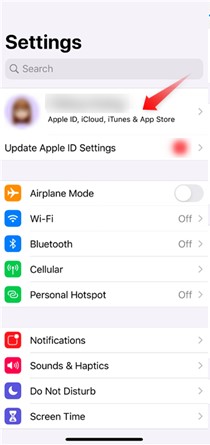
الخطوة 2: بمجرد فتح قسم معرف Apple ID ، انقر فوق iCloud>Photos وقم بتبديل الزر لإيقاف تشغيل iCloud Photos بعد ذلك حدد زر Download and Keep Originalsلحفظ الصور على الجهاز الحالي.

الخطوة 3: بمجرد حفظ الصور على iPhone ، قم بتسجيل الخروج من iCloud الخاص بك.
ملاحظة: انتقل إلى Settings>Apple ID وانتقل لأسفل للضغط على زر تسجيل الخروج. سيُطلب منك كلمة مرور معرف Apple ID الخاص بك ؛ أدخل كلمة المرور ، وسيتم تسجيل خروج iCloud.

الخطوة 4: الآن ، انتقل إلى الإعدادات وقم بتسجيل الدخول باستخدام معرف Apple ID الجديد الخاص بك.

الخطوة 5: أدخل اسم مستخدم Apple ID وكلمة المرور. سيُطلب منك دمج البيانات من هاتفك الحالي إلى iCloud الجديد. اضغط على Merge للمتابعة.

الخطوة 6: انتقل إلى Settings>Apple ID>iCloud وقم بتشغيل صور iCloud وهكذا ، سيتم مزامنة جميع الصور التي تمت مزامنتها من حساب iCloud القديم على جهاز iPhone الخاص بك مع حساب iCloud الجديد.
الجزء 2: نقل الصور من معرف Apple ID إلى آخر على جهاز الكمبيوتر
هل ترغب في نقل جميع صور iCloud إلى حساب iCloud الجديد؟ ولكن ماذا لو لم تتم مزامنة جميع الصور على جهاز iPhone الحالي في الوقت الحالي؟ لا تقلق! يمكنك أيضًا نقل الصور من معرف Apple ID إلى آخر عبر الكمبيوتر الشخصي. هل تتساءل عن نقل صور iCloud إلى معرف Apple ID آخر؟
يوجد طريقتان يمكنك من خلالهما القيام بذلك - إما من خلال MobileTrans أو تحميل الصور يدويًا من iCloud القديم وتحميلها إلى iCloud الجديد. فيما يلي دليل تفصيلي لكلتا الطريقتين:
الطريقة 1: نقل الصور من iCloud إلى آخر عبر MobileTrans
كلما دعت الحاجة إلى النسخ الاحتياطي / استعادة جهاز iOS أو Android الخاص بك - لا شيء يتبادر إلى الذهن بخلاف Wondershare MobileTrans! . فبرنامج MobileTrans هو حل شامل يتعامل مع النسخ الاحتياطية للبيانات ، والاستعادة ، ونقل الهاتف إلى الهاتف ، ونقل WhatsApp ، ومشاركة الملفات ، والمزيد! وبالمثل ، إذا كنت ترغب في نقل البيانات من حساب iCloud الخاص بك إلى iCloud آخر ، فيمكنك القيام بذلك عبر MobileTrans في وقت قليل لا يذكر.
بنقرات قليلة ، يقدم البرنامج أنواعًا مختلفة من نقل البيانات - مثل الصور ومقاطع الفيديو والتذكيرات والمزيد. يمكنك نقل البيانات من iCloud إلى آخر أو حتى من iCloud إلى هاتف ذكي يعمل بنظام Android باستخدام iCloud إلى الهاتف. فيما يلي بعض الميزات الهامة لبرنامج Wondershare MobileTrans:
MobileTrans - لنقل صور iCloud
نقل الصور من معرف Apple ID إلى آخر
- نقل صور iCloud إلى معرف Apple ID آخر بنقرات قليلة.
- يدعم نقل الصور ومقاطع الفيديو وجهات الاتصال والملاحظات والتقويمات على iCloud والمزيد.
- يدعم حتى استعادة بيانات iCloud لأكثر من 6000 جهاز Android.
- يتمتع بأفضل حماية لخصوصية البيانات ولا يضر ببيانات المستخدم.

 4.5/5 ممتاز
4.5/5 ممتازإليك فيما يلي دليل تفصيلي حول فية نقل الصور من iCloud إلى iCloud آخر عبر MobileTrans:
الخطوة 1: قم بتشغيل Wondershare MobileTrans وقم بتوصيل جهاز iPhone الخاص بك (تشغيل حساب iCloud الجديد). اضغط على iCloud إلى الهاتف ضمن نقل الهاتف

الخطوة 2: سيُطلب منك جيل الدخول إلى حساب iCloud الخاص بك. قم بتسجيل الدخول باستخدام بيانات الاعتماد الخاصة بك ، مثل معرف Apple ID وكلمة المرور. تذكر أن تقوم بتسجيل الدخول إلىحساب iCloud القديم الذي ترغب في نقل الصور.

الخطوة 3: هنا ، ستتمكن من رؤية جميع البيانات الموجودة على حساب iCloud الخاص بك. حدد الصور التي ترغب في نقلها إلى جهاز iPhone (باستخدام حساب iCloud الجديد) وانقر فوق استعادة إلى الجهاز.

الخطوة 4: انقر فوق ابدأ لبدء عملية النقل ، وسيتم نقل صورك من iCloud إلى آخر في غضون بضع دقائق.

وهكذا! يعد نقل الصور من معرف Apple ID إلى آخر أمرًا سهلاً مثل ABC مع MobileTrans. جربه الآن.
الطريقة 2: نقل الصور من حساب iCloud إلى آخر عبر iCloud
إذا قمت مؤخرًا بإنشاء معرف Apple ID جديد ، فيمكنك نقل صورك من iCloud إلى حساب iCloud آخر. ومع ذلك ، فإن عدم الوصول إلى أي برنامج تابع لجهة خارجية أو صور لم تتم مزامنتها على جهاز iPhone سيعيقك من نقل الملفات. لا تقلق - حيث يمكنك تنزيل الصور يدويًا من حساب iCloud القديم الخاص بك وتحميلها إلى حساب iCloud الجديد عبر الكمبيوتر.
سواء كنت من مستخدمي Windows أو Mac ، فإن هذه الطريقة تعمل بشكل جيد لكليهما. هل تتساءل عن كيفية نقل الصور بين حسابات iCloud؟ إليك دليل تفصيلي:
الخطوة 1: انتقل إلى موقع iCloud الإلكتروني وقم بتسجيل الدخول إلى حساب iCloud القديم (الذي تريد تنزيل الصور منه).

الخطوة 2: انقر فوق الصور للوصول إلى جميع الصور الموجودة على iCloud الخاص بك.

الخطوة 3: يمكنك تحديد الصور أو الملفات أو حتى المستندات لتنزيلها.

الخطوة 4: بمجرد تحميل جميع الصور (أو ملفات البيانات) ، قم بتسجيل الدخول إلى حساب iCloud الجديد. اضغط على زر رفع تحميل وحدد الملفات من دليل جهاز الكمبيوتر الذي قمت بتنزيله مؤخرًا.

الخلاصة
إذا كنت تستخدم حساب iCloud لشخص آخر ، فأنت ترغب في إنشاء حساب جديد الآن ؛ الخطوة التالية هي نقل جميع الصور من iCloud القديم إلى حساب iCloud الجديد. يمكنك النقل إما من خلال جهاز iPhone (إذا تمت مزامنة جميع الصور) أو تحميل الصور يدويًا ورفعها إلى iCloud الجديد.
ومع ذلك ، يمكنك حفظ كل المتاعب عبر MobileTrans - وهو حل شامل لنقل البيانات والنسخ الاحتياطي والاستعادة. يمكنك استخدام البرنامج لنقل الصور من iCloud إلى iPhone الخاص بك (تشغيل iCloud جديد).
اتجاهات جديدة
أهم الأخبار
جميع الفئات


MobileTrans - WhatsApp Transfer


Sulaiman Aziz
معكم Sulaiman Aziz مسؤول تسويق المحتوى العربي لموقع MobileTrans. وهو برنامج رائع لنقل البيانات بين الأجهزة المختلفة. فنحن لدينا فريق بحث وتطوير يضم أكثر من ألف شخص. مما يجعلنا نضمن تزويدكم بأفضل الخدمات والبرامج.